Cómo solucionar problemas con el controlador de auriculares Logitech G930 en Windows 10
Publicado: 2021-09-12¿Tiene problemas con el controlador de los auriculares Logitech G930 en Windows 10? No se preocupe, después de leer el artículo completo, podrá solucionar este problema con bastante rapidez y facilidad.
Últimamente, muchos jugadores en línea que prefieren usar los auriculares inalámbricos para juegos Logitech G930 han informado que no pueden escuchar el sonido de sus auriculares. Si eres uno de ellos, no entres en pánico, el problema también tiene solución.
Los auriculares para juegos Logitech G930 dejan de funcionar abruptamente en Windows 10, cuando están asociados con controladores rotos o desactualizados. Además de esto, el sistema operativo Windows obsoleto también hace que el software Logitech G930 no funcione. Tener problemas con sus auriculares es realmente molesto porque afecta su experiencia multimedia. Sin embargo, las fallas se pueden solucionar fácilmente con algunas soluciones simples que se mencionan a continuación.
Soluciones para reparar los auriculares Logitech G930 que no funcionan en Windows 10
A continuación, hemos reunido 5 soluciones fáciles para solucionar los problemas del controlador de auriculares Logitech G930 para Windows 10. Sin embargo, es posible que no necesite probarlos todos, todo lo que necesita hacer es abrirse camino a través de ellos y elegir uno. que funciona mejor para ti. ¡Ahora, vamos a leerlos!
Solución 1: actualice los controladores de sus auriculares Logitech G930
Marjory, los problemas con el controlador de los auriculares Logitech G930 ocurren cuando los respectivos controladores se pierden y están desactualizados. Por lo tanto, debe mantener los controladores asociados siempre en óptimas condiciones. Puedes hacerlo de forma manual o automática.
Actualización manual del controlador: Logitech lanza regularmente nuevas actualizaciones y parches para sus productos. Por lo tanto, si tiene buenos conocimientos técnicos y tiempo suficiente, puede usar el sitio web oficial de Logitech para encontrar el controlador correcto en línea para los auriculares robustos Logitech G930. Estos son los pasos que debe seguir para encontrar manualmente los controladores más adecuados:
Paso 1: Ve al sitio web oficial de Logitech .
Paso 2: después de esto, pase el mouse sobre la pestaña Soporte y elija Descargas en la lista del menú desplegable.
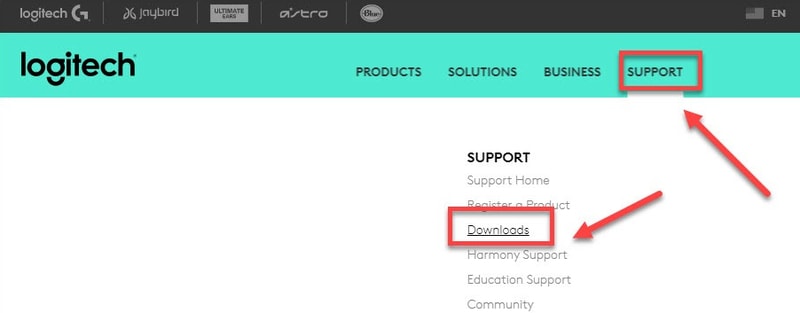
Paso 3: luego, escriba Logitech G930 dentro del cuadro de búsqueda y presione la tecla Intro de su teclado.

Paso 4: Elija Auriculares inalámbricos para juegos G930 de los resultados de búsqueda.
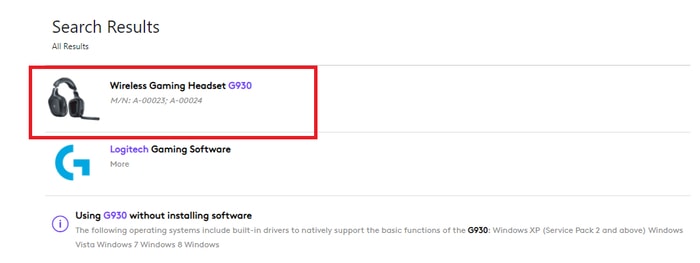
Paso 5: A continuación, haga clic en Descargas en el panel de menú de la izquierda.
Paso 6: Haga clic en el botón Descargar ahora .
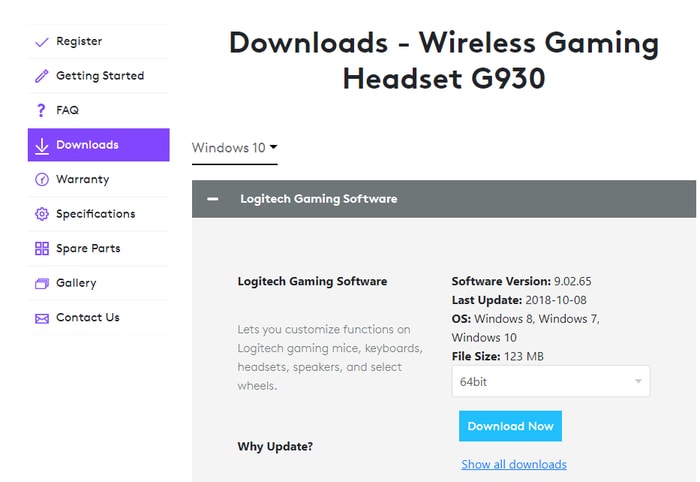
Paso 7: Ejecute el archivo de instalación y complete la instalación siguiendo las instrucciones en pantalla.
Una vez hecho esto, reinicie su computadora para guardar los cambios.
A veces, los métodos manuales pueden ser propensos a errores y agotadores, por lo que le sugerimos que actualice los controladores automáticamente.
Actualización automática de controladores: si no puede actualizar los controladores manualmente, puede hacerlo automáticamente con la ayuda de Bit Driver Updater. Es una utilidad de actualización de controladores reconocida a nivel mundial que brinda total facilidad a sus usuarios al automatizar cada operación.
La utilidad de actualización de controladores puede reparar todos los controladores defectuosos, rotos o desactualizados con solo un toque del mouse. Además de esto, el software tiene la capacidad de solucionar y corregir numerosos problemas relacionados con Windows, incluidos errores BSOD (Pantalla azul de la muerte), fallas del sistema, fallas regulares mientras se juega y muchos más. A diferencia de otros, el software puede crear automáticamente una copia de seguridad de los controladores existentes antes de actualizarlos, para que puedan restaurarse si es necesario.
A continuación se detallan los pasos que se deben tener en cuenta para los controladores de Logitech G930 en Windows 10:
Paso 1: En primer lugar, debe descargar Bit Driver Updater . Para hacerlo de forma gratuita, haga clic en el botón de abajo.
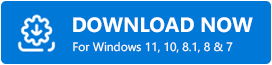
Paso 2: Ahora, haga doble clic en el archivo descargado y ejecute las instrucciones en pantalla para instalar el software en su computadora.
Paso 3: Una vez hecho esto, inícielo y espere a que Bit Driver Updater complete los escaneos en su PC .
Un punto para recordar: por lo general, Bit Driver Updater comienza automáticamente a escanear su PC en busca de controladores obsoletos o defectuosos. Pero, en algunos casos raros, no comienza solo, si eso sucede contigo. Luego, debe iniciarlo manualmente haciendo clic en el botón Escanear del panel izquierdo, como se muestra a continuación.
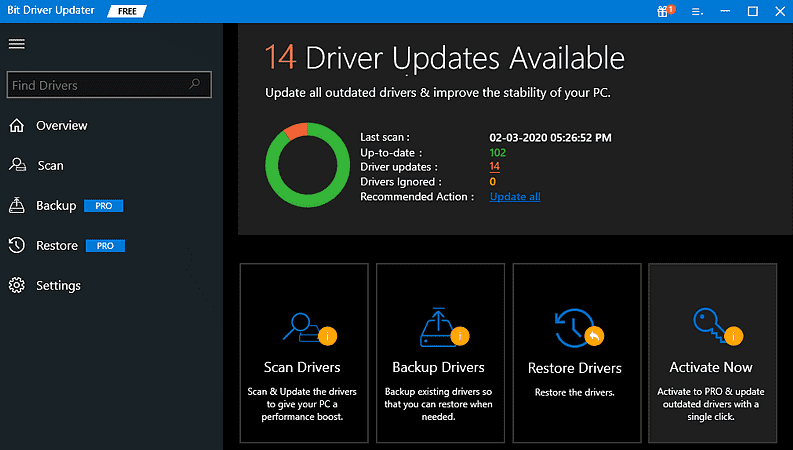
Paso 4: Después de eso, te proporciona una lista detallada de los resultados del escaneo. Revise la lista, luego ubique el auricular Logitech G930 y haga clic en el botón Actualizar ahora que se presenta junto a él.

Paso 5: Si encontró que también es necesario actualizar otros controladores, también puede actualizarlos junto con los controladores de los auriculares Logitech. Para esto, debe hacer clic en el botón Actualizar todo , en su lugar.

Se recomienda utilizar la versión pro de la utilidad de actualización de controladores para desbloquear todo su potencial. La versión pro posee características avanzadas que incluyen actualización de controladores con un solo clic, soporte técnico 24/7, programación de escaneo, garantía total de devolución de dinero, actualizaciones automáticas, rendimiento de primer nivel y más.
Lea también: Descargue y actualice el controlador Logitech Driving Force GT para Windows 10, 8 y 7
Solución 2: use otro puerto USB
Muchos usuarios informaron que conectar los auriculares a los puertos frontales de su PC resolvió los problemas del controlador de auriculares Logitech G930 para Windows 10. Por lo tanto, también puede probar esta táctica. Así es cómo:
Paso 1: Desconecte su auricular Logitech G930 .
Paso 2: Ahora, vuelva a conectarlo a otro puerto.
Con suerte, esta solución debería funcionar para usted para reparar Logitech G930 no detectado en Windows 10. Aunque no es una solución permanente, es posible que no funcione, así que pruebe las otras soluciones que se mencionan a continuación.
Solución 3: reinstale sus controladores
Si ninguna de las soluciones mencionadas anteriormente funcionó, debe reinstalar los controladores asociados. Porque, muchas veces, debido a varios problemas de incompatibilidad, la actualización de los controladores no soluciona el problema. A continuación se muestra un tutorial rápido para el mismo:
Paso 1: Abra el Administrador de dispositivos presionando los botones del teclado Windows + X a la vez.
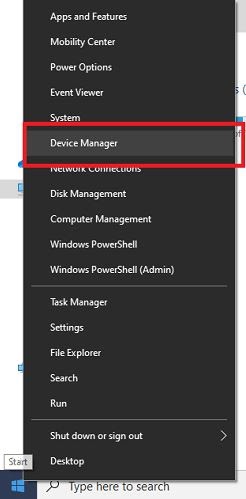
Paso 2: Luego, expanda la categoría de controladores de sonido, video y juegos .
Paso 3: haga clic con el botón derecho en el auricular Logitech G930 y seleccione Desinstalar dispositivo en la lista del menú contextual.
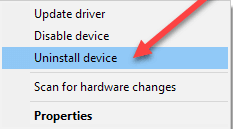
Paso 4: si aparece un cuadro de diálogo de confirmación, haga clic en Desinstalar .
Una vez que se eliminan los controladores, vuelva a iniciar su máquina y vuelva a instalar el controlador más adecuado para sus auriculares Logitech G930. Esta solución debería solucionar los problemas de los controladores Logitech G930 en Windows 10 de 64 bits.
Lea también: Descargue el controlador Logitech F710 y solucione el problema en Windows 10
Solución 4: eliminar el software de juegos de Logitech
¿Logitech G930 no se conecta, incluso después de reinstalar los controladores asociados? En caso afirmativo, intente eliminar el software de juegos Logitech con los sencillos pasos que se comparten a continuación:
Paso 1: presione las teclas Windows + I para activar la configuración de Windows .
Paso 2: después de eso, haga clic en Aplicaciones para continuar.
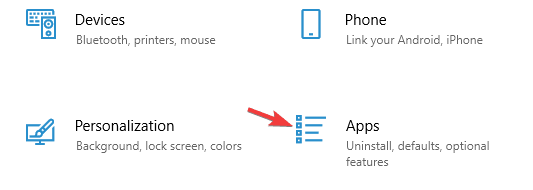
Paso 3: Ahora, desplácese hacia abajo hasta Logitech Gaming Software y selecciónelo.
Paso 4: Por último, haz clic en la opción Desinstalar .
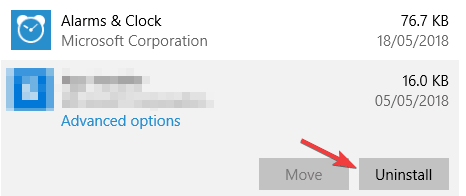
Una vez hecho esto, intente acceder a su auricular Logitech G930 para verificar si funciona. Desafortunadamente, el problema persiste, no se preocupe, solo pase a la siguiente solución.
Lea también: Descarga y actualización de controladores de cámara web Logitech C920 para Windows 10
Solución 5: realizar la actualización de Windows
Si está utilizando una versión desactualizada del sistema operativo Windows, es posible que tenga un problema con el auricular Logitech G930 que no funciona. Por lo tanto, debe actualizar su sistema operativo Windows de vez en cuando. A continuación se detallan los pasos para hacerlo con facilidad:
Paso 1: inicie la configuración de Windows presionando rápidamente el logotipo de Windows y los botones del teclado I al mismo tiempo.
Paso 2: una vez que esté en la configuración de Windows, haga clic en Actualización y seguridad .
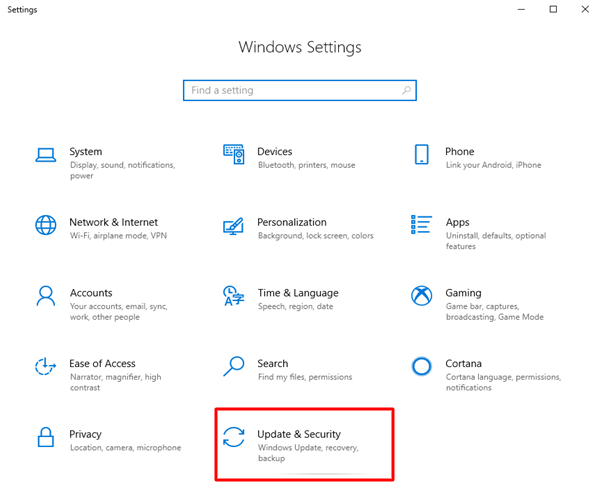
Paso 3: Ahora, a la izquierda, elija Windows Update y luego haga clic en Buscar actualizaciones en el panel derecho.
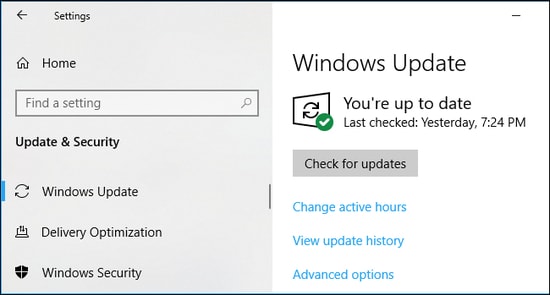
Espere un momento hasta que Windows encuentre, descargue e instale las actualizaciones disponibles en su sistema. La actualización de la versión del sistema operativo Windows debería solucionar todos los problemas posibles de su auricular Logitech G930 y hacer que funcione nuevamente.
Lea también: Descargue, instale y actualice el software Logitech G910
Auriculares Logitech G930 no detectados en Windows 10: CORREGIDO
Por lo tanto, estas fueron algunas de las soluciones más viables que pueden ayudarlo a solucionar los problemas del controlador de auriculares Logitech G930 para Windows 10. Esperamos que esta guía de solución de problemas lo ayude de la mejor manera posible.
Si tiene alguna pregunta o más sugerencias, háganoslo saber en los comentarios a continuación. Intentaremos ayudarte.
Además, suscríbase a nuestro boletín para mantenerse actualizado e informado. Junto con esto, conéctese con nosotros a través de Facebook, Twitter, Instagram y Pinterest.
